
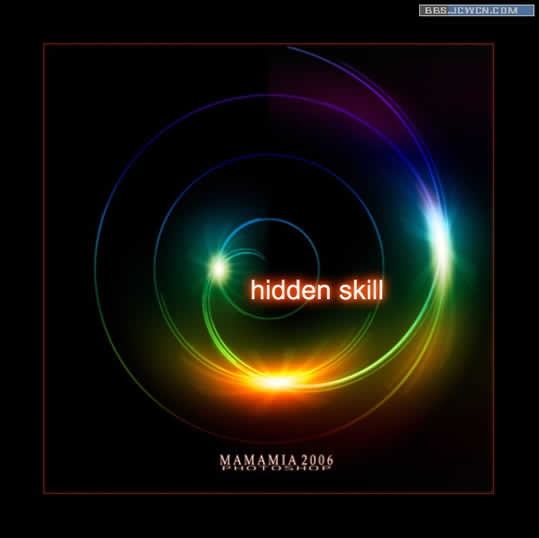

一、用Photoshop软件创建一个宽度和高度均为500像素的RGB图像,用黑色填充背景图层。
二、对背景图层执行”滤镜-渲染-镜头光晕“命令,镜头类型选用镜头光晕,亮度在120%左右。
三、接着再执行两次镜头光晕命令,记得要移动光晕所在的位置,让它们斜线对齐。
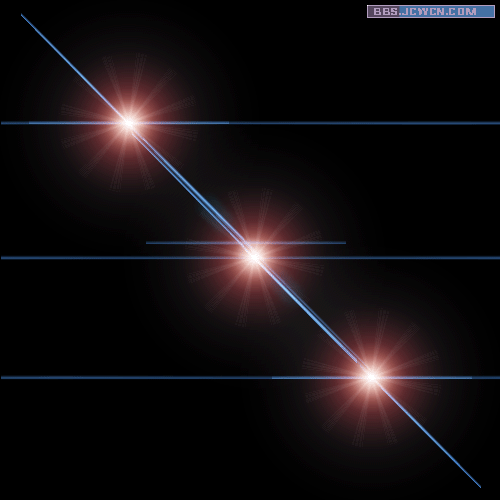
四、接着再对设置完镜头光晕的背景图层执行“滤镜-扭曲-极坐标”命令,在极坐标面板上选择“平面坐标到极坐标”选项。
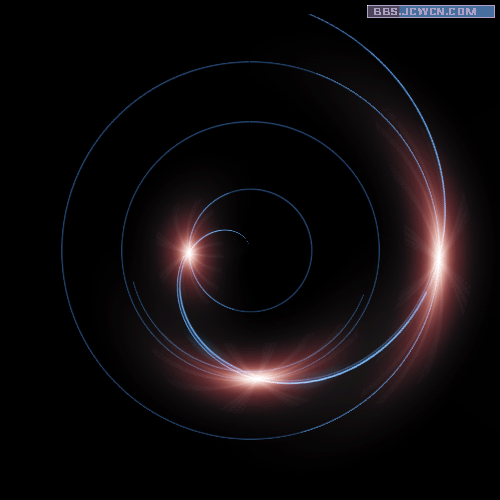
五、设置完极坐标以后,再对背景图层执行CTRL+J复制一层。
六、双击打开复制得到背景副本图层的图层样式,选择设置渐变叠加样式,把渐变中的混合模式设为叠加,渐变样式选中透明彩虹。
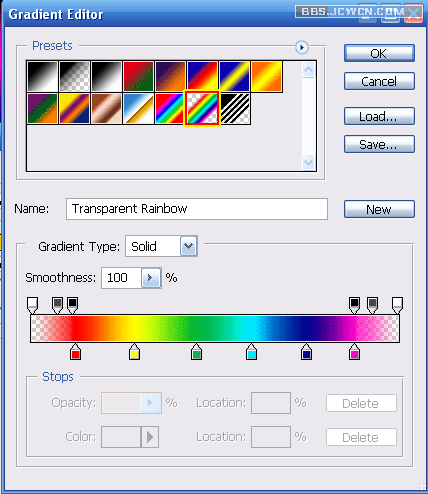
七、接着再执行“滤镜-模糊-高斯模糊”命令,把高斯模糊的半径设为0.5像素。
八、再执行快捷键CTRL+SHIF+E合并可见图层,再在图像中输入需要的文字,这样我们这个炫丽多彩的梦幻光圈就制作完成了。
